Htc сетевая настройка usb
Для того, чтобы перенести нужные файлы со смартфона на ПК или, наоборот, загрузить некие программы с компьютера на телефон, необходимо подключение с помощью USB. Случается так, что возникает проблема данного подсоединения, которую мы постараемся разобрать и дать простые, но эффективные советы по её устранению.
Причиной любой поломки в современном устройстве является сбой в аппаратной или в программной части девайса. Важно помнить, что самостоятельное вмешательство в ваш смартфон может привести к плачевным последствиям. Для выявления нерабочего элемента необходима профессиональная диагностика. Если вы сомневаетесь в своих силах, либо устранение поломки вам оказалось не по плечу, обращайтесь в проверенный сервисный центр по ремонту смартфонов HTC.
Причины и способы решения:
- Иногда некоторые пользователи просто забывают выбрать тип подключения «Дисковод». Если же автоматического подсоединения не происходит, следует зайти в «Меню». Далее перейти в пункт «Настройки», выбрать раздел «Подключение к ПК» и, нажав на поле «Тип подключения по умолчанию», выбрать вкладку «Дисковод». Не стоит забывать также о безопасном отключении. Перед изъятием устройства из USB порта нажмите вкладку «Извлечь Android phohe» или «Остановить внешний диск» в зависимости от установленной ОС.

- Если подключения не происходит и в этом случае, попробуйте установить специальную программу синхронизации смартфона HTC с компьютером. Данная программа называется HTC Sync, и скачать ее можно с официального сайта производителя.

- Часто виновником данной проблемы является сам USB провод или один из его разъемов. Выяснить это довольно просто – попробуйте произвести соединение с помощью другого рабочего шнура.

- Не стоит исключать вероятность того, что проблема заключается не в мобильном устройстве, а в разъемах компьютера. Для того чтобы их проверить, необходимо подключить к компьютеру мышку или флешку.

- Если с USB портом все в порядке, следует выяснить – кроется ли причина в самом компьютере. Для этого воспользуйтесь другим устройством для подсоединения вашего смартфона.

- Также причиной того, что компьютер не видит ваш HTC, могут быть аппаратные или программные сбои. Если перезагрузка не помогла, стоит произвести сброс настроек до заводских установок. В этом случае надо помнить, что несохраненные данные с вашего телефона будут навсегда утеряны.


- Если причина так и не найдена с помощью выше перечисленных описаний, стоит отнести ваш девайс к опытному специалисту для проведения диагностических работ. На специализированном современном оборудовании причина поломки будет выявлена очень быстро, и ваше устройство вновь вернется к прежнему рабочему состоянию.
Вы можете задать вопрос мастерам из нашего сервисного центра, позвонив по телефону или написав свой вопрос на форму обратной связи.
Спасибо за обращение.

Автор:
Возможно вас также заинтересует
Ремонт смартфонов HTC от 45 минут
Закажите ремонт в нашем сервисном центре, и получите исправное устройство в тот же день, от 45 минут
Узнать точное время и стоимость ремонта Спасибо, не надо
Комментарии (0)
Добавить Комментарий

Оставьте ваш вопрос через форму обратной связи и вам перезвонит именно мастер и ответит без навязывания каких - либо услуг.
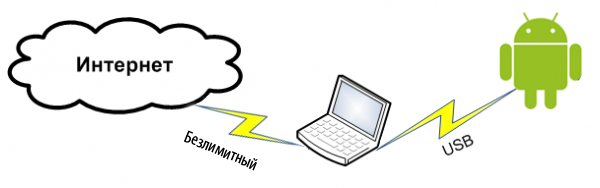
Статья актуальна на 2010 год, современные Android могут проделывать такое одной «галочкой» в настройках
После покупки HTC Hero у меня возник вопрос: как получать интернет на коммуникаторе через компьютер? С моим предыдущим коммуникатором Toshiba G900 под управлением WindowsMobile 6 было все просто: установил «центр мобильных устройств», и на коммуникаторе появился интернет. «Эта функция не нужна», — скажите вы, ведь сейчас много точек доступа Wi-Fi, через которые можно подключиться двумя кликами. Но вот лично у меня нет Wi-Fi точки (есть ноутбук, но Android не обнаруживает Ad-hoс сети). Поэтому я был огорчен отсутствием этой функции. Все мои попытки найти мануалы на эту темы — не увенчались успехом. Поэтому я решил это сам.
Внимание: Для работы ножен root пользователь.
- Встроенный USB Tether (у аппаратов с Sence и может быть каких еще
- USB Tether реализуемый сторонним софтом.
Для удобства работы со скриптами, возьмем программу GScript Lite:
(56.4 КБ)
Создаем в программе GScript Lite новый скрипт, с пишем туда:
ifconfig rmnet0 down
ifconfig usb0 up
route add default gw 172.20.23.253 dev usb0
setprop net.dns1 8.8.8.8

8.8.8.8 — это DNS сервер от google. Я люблю его использовать, поэтому использую его и тут. Использовать можно любой DNS сервер, который вы желаете.
- Подключаем USB
- Включаем программу Wired Tether, включаем соединение
- Включаем GScript Lite, выполняем созданный нами скрипт
- .
- PROFIT!
upd: Тем, кто не может совладать с настройкой роутинга на Windows, могу посоветовать WinRoute от Kerio. Через него тоже работает, и вся настройка его заключается в указании сети, подключенной к интернету. Скриншот
upd2: Переписал статью, стало универсально и без проблем. Спасибо «Corwin» за указание ошибки в скрипте, приводящей к «invalid argument»

Чтобы подключить смартфон HTC к компьютеру понадобится специальный USB-кабель. Обычно этот кабель поставляется в комплекте со смартфоном. Если кабеля в комплекте нет, можно купить его в специализированном компьютерном магазине.
Подключение для просмотра файлов
Подключите один конец кабеля к соответствующему разъему HTC, а другой – к USB-разъему компьютера.
В смартфоне автоматически откроется окно «Выберите тип подключения». Здесь выберите тип «Дисковод». Следует учесть, что окно выбора подключения откроется только при включенном параметре «Спросить меня» в настройках смартфона.
Если окно выбора типа подключения не открывается автоматически, перейдите в «Меню» => «Настройки» => «Подключение к ПК».
Нажмите на пункт «Тип подключения по умолчанию» и выберите из появившегося списка тип «Дисковод». Выньте кабель из разъема компьютера и подключите заново.
Если вы хотите, чтобы при каждом подключении к компьютеру смартфон предлагал выбрать тип подключения, поставьте галочку рядом с пунктом «Спросить меня» в настройках подключения к ПК.
По умолчанию в настройках HTC выбран тип подключения «Только зарядка». Это означает, что при подключении USB-кабеля к компьютеру, телефон будет только заряжаться. Но если выбрать тип подключения «Дисковод», смартфон будет одновременно и отображаться на компьютере, и заряжаться.
На компьютере откройте окно «Компьютер». В меню «Устройства со съемными носителями» отобразится название смартфона HTC Storage. Открыв окно HTC Storage, вы сможете управлять файлами и папками в смартфоне с компьютера.
Если в телефоне установлена карта памяти, на компьютере отобразится два съемных устройства – сам HTC и карта памяти. Карта памяти может носить название «Съемный диск», или то название, которое вы сами ей дали.
Подключение для использования в качестве модема
Телефон HTC можно использовать и в качестве модема. Для этого в настройках подключения к ПК выберите тип подключения «Интернет-модем». При этом на компьютере нужно настроить подключение через смартфон, воспользовавшись руководством вашего мобильного провайдера.
Если же вы, наоборот, хотите раздать интернет с компьютера на смартфон, то в настройках выберите тип подключения «Сквозное подключение к Интернету».
Подключение через Wi-Fi для использования мобильного интернета на компьютере
Для этого требуется включить в телефоне Wi-Fi-роутер. Чтобы включить роутер, перейдите в «Меню» и «Wi-Fi-роутер». На экран выведется инструкция, нажмите OK. Далее нажмите на «Мобильный Wi-Fi-роутер». Роутер включится.
Чтобы подключить компьютер к мобильному роутеру, в компьютере должен быть установлен и включен Wi-Fi-адаптер. Часто Wi-Fi-адаптер изначально установлен в ноутбуках.
Чтобы включить Wi-Fi-адаптер в Windows 8, перейдите в меню «Параметры» и «Изменить параметры ПК». Найдите пункт «Беспроводная связь». Переместите переключатель в положение «Включено».
На некоторых моделях ноутбуков есть внешние переключатели – кнопки на передней панели. Если на вашем ноутбуке есть такие кнопки, найдите кнопку с надписью Wi-Fi или соответствующим изображением, и нажмите.
После включения Wi-Fi-адаптера в меню подключений отобразится новая сеть – HTC Portable Hotspot. Нажмите «Подключиться». В поле «Код безопасности» введите код, который отображается в телефоне в меню «Wi-Fi-роутер».
Видео-урок: как решить проблему синхронизации HTC с компьютером
Для того, чтобы перенести нужные файлы со смартфона на ПК или, наоборот, загрузить некие программы с компьютера на телефон, необходимо подключение с помощью USB. Случается так, что возникает проблема данного подсоединения, которую мы постараемся разобрать и дать простые, но эффективные советы по её устранению.
Причиной любой поломки в современном устройстве является сбой в аппаратной или в программной части девайса. Важно помнить, что самостоятельное вмешательство в ваш смартфон может привести к плачевным последствиям. Для выявления нерабочего элемента необходима профессиональная диагностика. Если вы сомневаетесь в своих силах, либо устранение поломки вам оказалось не по плечу, обращайтесь в проверенный сервисный центр по ремонту смартфонов HTC.
Причины и способы решения:
- Иногда некоторые пользователи просто забывают выбрать тип подключения «Дисковод». Если же автоматического подсоединения не происходит, следует зайти в «Меню». Далее перейти в пункт «Настройки», выбрать раздел «Подключение к ПК» и, нажав на поле «Тип подключения по умолчанию», выбрать вкладку «Дисковод». Не стоит забывать также о безопасном отключении. Перед изъятием устройства из USB порта нажмите вкладку «Извлечь Andro >
- Если подключения не происходит и в этом случае, попробуйте установить специальную программу синхронизации смартфона HTC с компьютером. Данная программа называется HTC Sync, и скачать ее можно с официального сайта производителя.
- Часто виновником данной проблемы является сам USB провод или один из его разъемов. Выяснить это довольно просто – попробуйте произвести соединение с помощью другого рабочего шнура.
- Не стоит исключать вероятность того, что проблема заключается не в мобильном устройстве, а в разъемах компьютера. Для того чтобы их проверить, необходимо подключить к компьютеру мышку или флешку.
- Если с USB портом все в порядке, следует выяснить – кроется ли причина в самом компьютере. Для этого воспользуйтесь другим устройством для подсоединения вашего смартфона.
- Также причиной того, что компьютер не видит ваш HTC, могут быть аппаратные или программные сбои. Если перезагрузка не помогла, стоит произвести сброс настроек до заводских установок. В этом случае надо помнить, что несохраненные данные с вашего телефона будут навсегда утеряны.
- Если причина так и не найдена с помощью выше перечисленных описаний, стоит отнести ваш девайс к опытному специалисту для проведения диагностических работ. На специализированном современном оборудовании причина поломки будет выявлена очень быстро, и ваше устройство вновь вернется к прежнему рабочему состоянию.
Вы можете задать вопрос мастерам из нашего сервисного центра, позвонив по телефону или написав свой вопрос на форму обратной связи.
Спасибо за обращение.

Автор:
Возможно вас также заинтересует
Ремонт смартфонов HTC за 1 день
Закажите ремонт в нашем сервисном центре, и получите исправное устройство в тот же день, с гарантией до 1 года
Узнать точное время и стоимость ремонта Спасибо, не надо
Комментарии (0)
Добавить Комментарий

Сразу после выполненных Ваших действий появится на экране телефона окошко подключения. Здесь же должны быть подобные варианты: Подключение по USB – Съемный диск, Подключение в режиме телефона.

Подключить телефон к сети Интернет можно не только посредством Wi-Fi или с помощью используемого Вами мобильного оператора. Это можно сделать и через подключенный к сети компьютер или ноутбук.
-
.
- Подключите компьютер или ноутбук к Интернету. При этом возможно придется отключить брандмауэр. Он предотвращает несанкционированное подключение. В правом нижнем углу дисплея компьютера находится значок подключения к сети. Щелкните правой кнопкой мыши, выберите «Центр управления» («Настройки сети») -> «Брандмауэр» -> «Выключить».
- Подключите телефон к компьютеру посредством USB-кабеля. В появившемся на дисплее телефона диалоговом окне выберите «Сквозное подключение к Интернету» -> «Готово».
Комментарии
все прочитал..а телефон мой не видит.. HTC A510e G13 Wildfire S
Имея на компьютере последнюю версию HTC Sync Manager так же не могу найти сквозного подключения в интернету ПК, осталась только функция, позволяющая ПК подключиться к мобильному интернету, но никак не иначе, шок О_О
Всё сделал как вы пишите.но всё равно пишет что не установлена в компьютере!
брэндмауер отключен.отладка включена.помогите а?)
Яна, на оф.сайте HTC рекомендуют переустановить последнюю версию HTC Sync Manager.
Функция должна быть в меню "Настройки" > "Беспроводные сети" > "Ещё".
Потом нажмите "Общий доступ к Мобильному интернету" > "Сетевая настройка USB" > "Сквозное подключение к Интернету".
У меня HTC One M8, так вышло, что приходится часто пользоваться сквозным подключением телефона к интернету компьютера. А после обновления андроид 6.0 этой функции найти не могу, убрали?
у меня было подобное,не подключался.снес все программы htc и дополнительно установленные драйвера. снес тщательно при помощи Revo Uninstaller. при следующем подключении телефона появилось предложение скачать HTC Sync Manager, скачал потом обновил с оф.сайта HTC и заработало
Проверьте не блокируется ли подключение брандмауэром.
Включите на телефоне пункт "отладка USB" (пункт 3 по ссылке) HTC Sync.
Ребят помогите плиз! После смены винды перестало подключаться к сквозному подключению, с начало писала что отсутствует на пк driver (android phone), я установил драйвер и все равно не подкл. Как подкл. тел к пк и выбираю сквоз. подкл. выходит ошибка на телефоне: что на вашем пк отсутствует htc sync, хотя он у меня установлен (посл. версия) и запущен, а когда вместо сквоз. подкл. выбираю htc sync то не видит не на тел. не а пк. ПОМОГИТЕ!
Да в любом компьютерном магазине, к примеру "Евросеть" можно найти такой кабель, и за копейки приобрести.
Почему эти умники не придумали подключение к HTC Sync Manager компу через блютус или вайфай, что мне делать если юсб кабеля нет
Читайте также:


